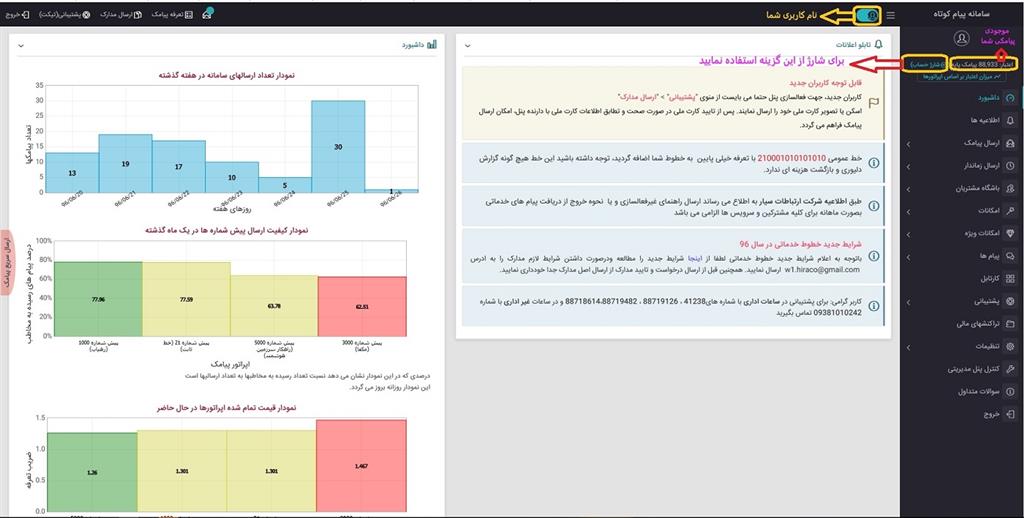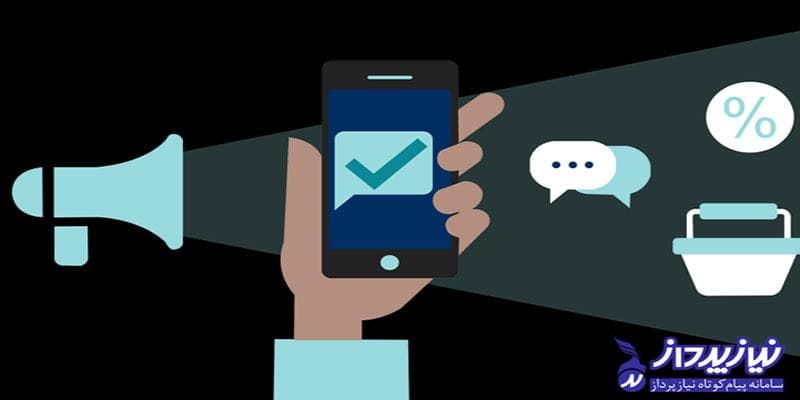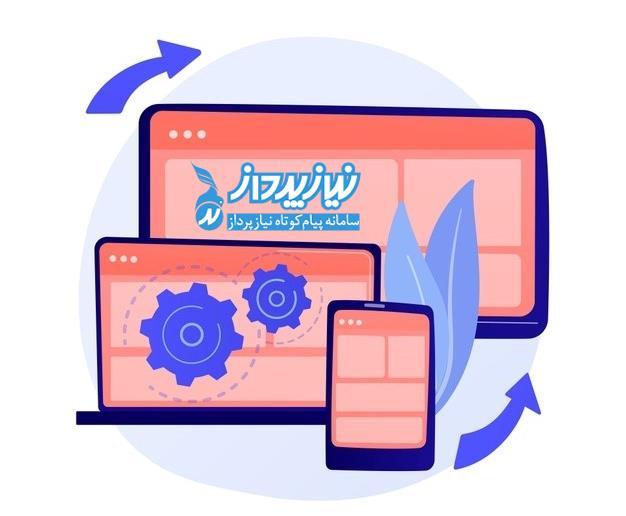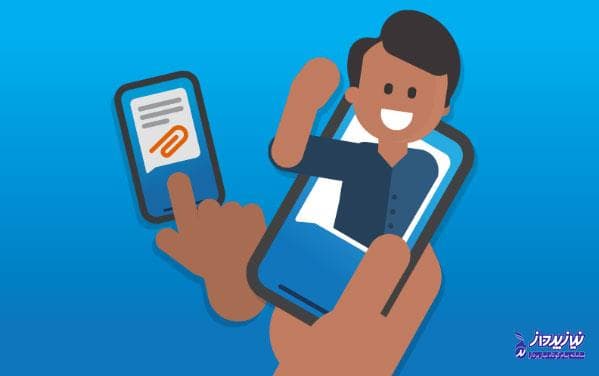
- پنل اس ام اس نیازپرداز
- مجله
- راهنمای ارسال پیامک منطقه ای، کدپستی، مشاغل در پنل نیازپرداز
5282 نفر
از جمله امکانات پنل اس ام اس نیازپرداز ارسال منطقه ای، صنفی، شهری، کد پستی، هوشمند، متناظر، منشی پیامک، نظرسنجی و مسابقه است. در این مطلب، گام به گام، تمام مراحل ارسال پیامک منطقه ای را توضیح خواهیم داد.
لازم به ذکر است که امکان ارسال منطقه ای در تمام سرویس های سامانه پیامکی نیازپرداز بغیر از پنل حرفه ای فعال و قابل استفاده می باشد.
مسیر ارسال پیامک منطقه ای
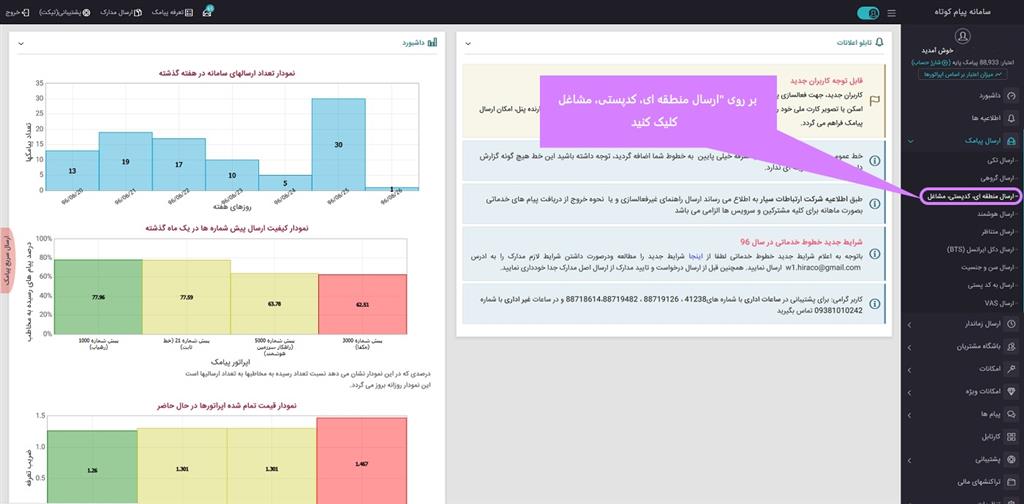
از منوی سمت راست، بر روی ارسال پیامک کلیک کنید، زیرمنوی آن باز شده، سپس بر روی "ارسال منطقه ای، کدپستی، مشاغل" کلیک کنید تا فرم مربوط به آن باز شود.
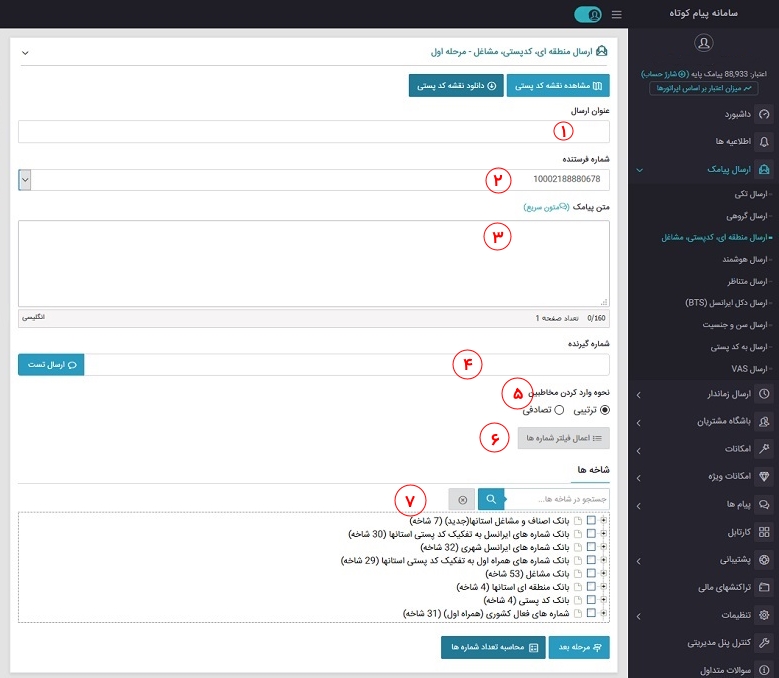
در فرم ارسال منطقه ای، امکان ارسال به منطقه، کدپستی و یا بان مشاغل فراهم گردیده است. برای ارسال به هر یک از این موارد ابتدا می بایست، عنوان، شماره فرستنده، متن پیامک را مشخص کنید و از بخش "شاخه ها" مواردی که قصد دارید ارسال را به آنها انجام دهید انتخاب کنید.
1. عنوان ارسال:
یک عنوان کوتاه برای ارسال خود تایپ نمایید. این عنوان سمت گیرنده ارسال نمی شود و فقط بر روی پنل برای شما قابل مشاهده است. این عنوان بیشتر برای جست و جوی بین ارسال ها لازم می شود. که پس از ارسال درصورتیکه قصد داشتید بین پیام های ارسالی جستجو انجام دهید با این عنوان براحتی می توانید ارسال خود را بیابید.
2. شماره فرستنده:
بر روی پنل هر کاربر، یکسری خطوط گنجانده شده است که همه این خطوط قابلیت ارسال پیامک را دارند و جهت ارسال پیامک می بایست یکی از این خطوط را انتخاب کنید تا ارسال با آن خط صورت پذیرد.
نکته: خطوط روی پنل هر کاربر به سه نوع عمومی، اختصاصی بدون دریافت و اختصاصی تقسیم بندی می شود. که دو مورد اول قابلیت دریافت پیامک ندارند و فقط خط اختصاصی قابلیت دریافت پیامک دارد و پیام های دریافتی در منوی پیام ها » پیام های دریافتی قابل مشاهده خواهد بود. همچنین از منوی پشتیبانی » خطوط سامانه، خطوط موجود روی پنل و نوع آنها را می توانید مشاهده کنید.
3. متن پیامک:
در این کادر متن پیامک را تایپ نمایید. در نظر داشته باشید که این کادر قابلیت تشخیص متون فارسی از انگلیسی را دارد. همچنین طبق قوانین مخابرات هر 160 کاراکتر (شامل فضای خالی، ویرگول، نقطه و حروف و اعداد و ...) انگلیسی یک پیامک محسوب می شود. برای متون فارسی نیز هر 70 کاراکتر فارسی یک پیامک محسوب می گردد.
نکته: در کادر زیر متن پیامک، تعداد کاراکتر و تعداد صفحه، همچنین نوع فارسی یا انگلیسی پیامک قابل مشاهده می باشد.
4. شماره گیرنده:
درصورتیکه قصد دارید با ارسال به شماره همراه خود تست انجام دهید، در این کادر یک شماره همراه تایپ نمایید و بر روی "ارسال تست" کلیک کنید. ارسال تست اجباری نمی باشد، در صورت تمایل می توانید این ارسال را انجام ندهید.
5. نحوه وارد کردن مخاطبین:
- ترتیبی: فرض کنید، در یک منطقه تعداد 10000 شماره وجود دارد و شما قصد دارید روزی 2000 تعداد از این شمارهها را ارسال کنید بطوریکه به شمارههای تکراری ارسال نگردد. در این بخش نوع ارسال را باید ترتیبی انتخاب کنید و در مرحله دوم، تعداد را 2000 و ردیف را 1 قرار دهید. درصورتیکه روز بعد قصد داشتید به 2500 شماره بعدی ارسال کنید، همه مراحل را انجام داده و در کادر تعداد، عدد 2500 و ردیف را 2001 انتخاب می کنید تا از ردیف 2001 به تعداد 2500 شماره ارسال گردد. بدین ترتیب شما طی دو روز 4500 شماره را به ترتیب ارسال کردهاید.
- تصادفی: انتخاب شماره ها در این نحوه ارسال، برعهده سیستم می باشد و سیستم بصورت رندم به تعداد شماره هایی که شما مشخص می کنید ارسال انجام می شود.
6. اعمال فیلتر شماره ها:
از این گزینه می توانید برای محدود کرده شماره ها استفاده کنید. فرضا کنید شما قصد دارید به شماره های بین بازه 09121111111 تا 09124444444 در شاخه مربوطه ارسال کنید. ابتدای بازه را شماره 9121111111 و انتهای فیلتر را 9124444444 تایپ کنید.
7. شاخه ها:
در این قسمت چندین سرشاخه وجود دارد که هرکدام شامل چند زیرشاخه می باشند. برای ارسال می بایست سرشاخه و زیر شاخه هایی که در پرانتز روبروی آنها تعداد شاخه مشخص است را با کلیک بر روی + (یا با دابل کلیک بر روی عنوان) باز کنید تا به منطقه مدنظر خود برسید. زیرشاخه هایی قابل انتخاب و ارسال هستند که در پرانتز روبروی آنها تعداد شماره درج شده است. یعنی اگر شاخه ای را انتخاب کنید که تعداد زیرشاخه در پرانتز روبروی آن درج شده باشد امکان ارسال پیامک ندارند.
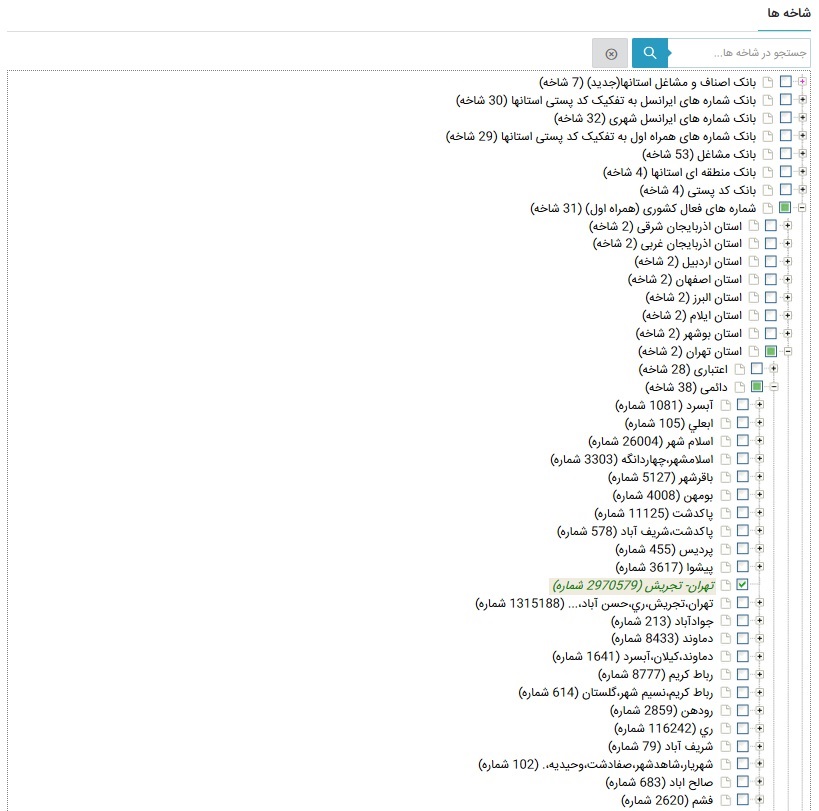
محاسبه تعداد شماره
پس از انتخاب شاخه مدنظر، بر روی دکمه " محاسبه تعداد شماره ها" در پایین فرم ارسال کلیک کنید تا تعداد شماره های موجود در آن شاخه را نمایش دهد. سپس بر روی دکمه "مرحله بعد" کلیک کنید

با کلیک بر روی دکمه مرحله بعد، پیغام زیر را مشاهده می کنید که باید بر روی بلی کلیک کنید
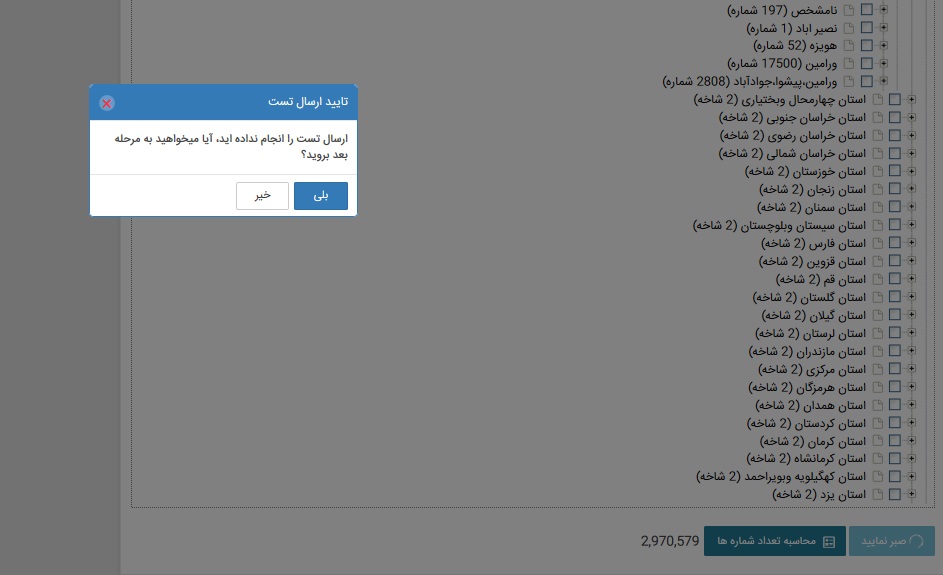
با کلیک بر روی بلی، مرحله دوم ارسال برای شما باز خواهد شد.
در اینجا پنجره، تعداد شماره های موجود در شاخه انتخابی را نمایش می دهد. در کادر "تعداد" تعداد شماره هایی که قصد دارید ارسال انجام شود را تایپ کنید. گزینه ردیف، نمایانگر ردیف شماره در بانک شماره ها می باشد. هر عددی برای ردیف تایپ نمایید ارسال از آن ردیف و به تعدادی که مشخص کردید انجام می شود. فرض کنید ردیف را 5 و تعداد را 1000 انتخاب کرده اید. ارسال شما به هزار شماره از ردیف 5 انجام می شود.
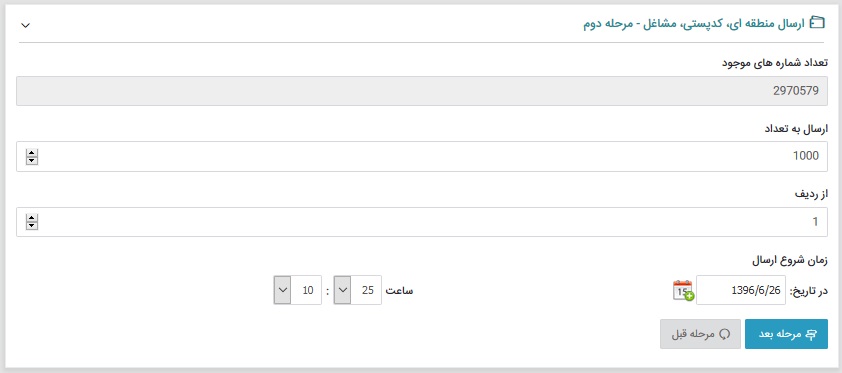
زمان شروع ارسال
تاریخ و ساعتی که مدنظر شماست تا ارسال انجام گردد را از این قسمت مشخص کنید و سپس بر روی مرحله بعد کلیک کنید.
مرحله نهایی ارسال پیامک منطقه ای
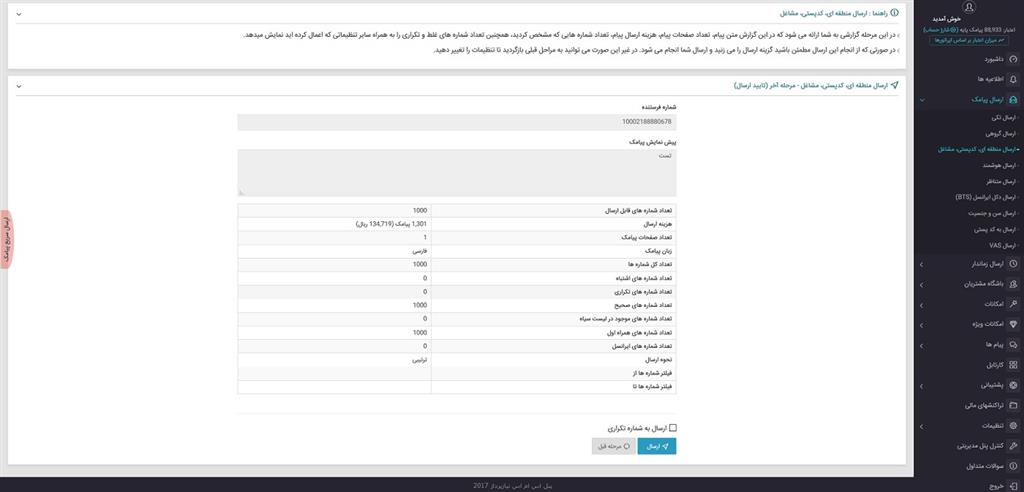
در این مرحله پیش نمایشی از ارسال شما را نمایش می دهد. درصورتیکه از صحت متن و بقیه جزئیات ارسال اطمینان داشتید بر روی ارسال کلیک کنید تا ارسال شما در تاریخ و ساعت مقرری که قبلا تنظیم کردید انجام گردد.
پس از ارسال نیز از منوی پیام ها » پیام های ارسالی، می توانید گزارش ارسال را مشاهده نمایید. برای اینکه می بایست در پنجره پیام های ارسالی، در ستون گیرنده بر روی جزئیات آن ارسال کلیک کنید، تا پنجره جزئیات باز گردد و در پنجره بازشده بر روی بروزرسانی گزارش تحویل کلیک کنید. (سعی کنید حداقل دو ساعت پس از ارسال این اقدام را انجام دهید تا گزارش تحویل بهتری دریافت کنید.)
هزینه مواردی که در وضعیت تحویل آنها "نرسیده به مخابرات" یا "مسدودشده توسط مقصد" ثبت شده باشد بدلیل اینکه مخاطب پیامک تبلیغاتی خود را مسدود کرده است به پنل عودت داده می شود و برای ارسالهای بعدی می توانید از آن استفاده نمایید. (برگشت هزینه بصورت اتوماتیک، 24 ساعت پس از ارسال انجام می پذیرد و نیازی به بروزسانی توسط کاربر نمی باشد). ایرانسل بدلیل اینکه لیست سیاه ندارد، برگشت هزینه نیز ندارد.
همکاران ما در مجموعه سامانه پیامکی، نیازپرداز اوقات خوشی را برای شما آرزومند هستند.
نظرات شما!